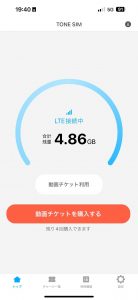TONE for iPhoneプランの初期設定(TONE SIMアプリの設定方法 )
新しくTONEを利用するiPhoneで通信を行うための設定を実施します。
以下の手順にしたがい、設定を行ってください。
※初期設定の際には必ず、Wi-Fiに接続し操作を実施してください。
※なおお客様のご利用の端末により、画面の内容やご案内の表示場所が一部異なる場合がございます。利用方法や設定方法に関して、ご不明の場合は、トーンモバイルお客様サポート窓口までお問合せください。
設定方法の説明
1.
新しく利用する端末をWi-Fiに接続し、
Wi-Fiに繋いだ状態で、App Storeより「TONE SIMアプリ」をインストールします。
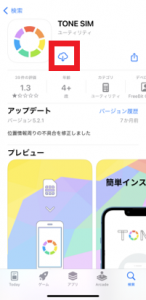
2.
「TONE SIMアプリ」をタップし、起動します。
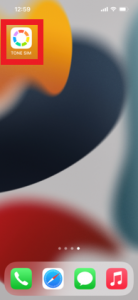
3.
「次へ」をタップします。
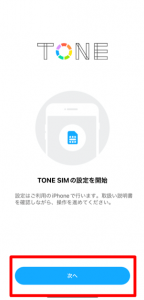
4.
ログイン方法を選択しタップします。
5.
利用者メールアドレスとパスワードを入力し、
「ログイン」をタップします。
6.
規約を確認し、「同意する」をタップします。
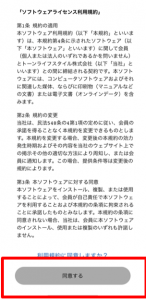
7.
「通知の許可」、「 位置情報の許可」、
「モーションとフィットネスの許可」のすべての画面で「許可」をタップします。
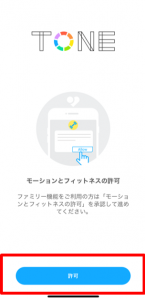
8.
「OK」をタップします。
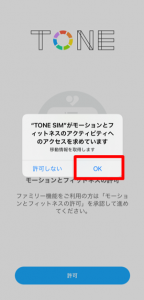
9.
「許可」をタップします。
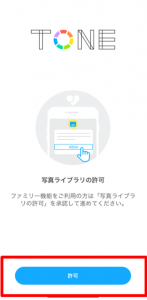
10.
「すべての写真へのアクセスを許可(フルアクセスを許可)」を
タップします。
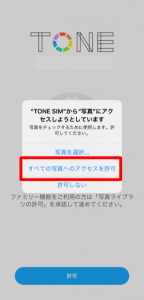
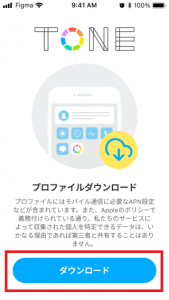
11.
「ダウンロード」をタップします。
12.
「許可」をタップします。
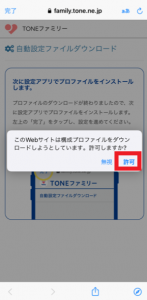
13.
「閉じる」をタップします。
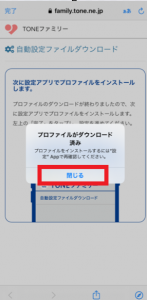
14.
「完了」をタップします。
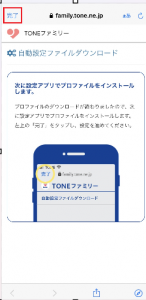
15.
「設定」からインストールの画面がでたら一度ホーム画面に戻ります。
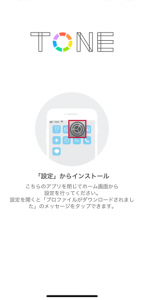
16.
「設定」をタップして起動します。
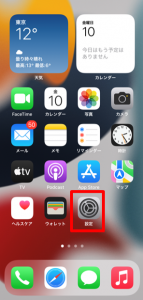
17.
「一般」をタップします。
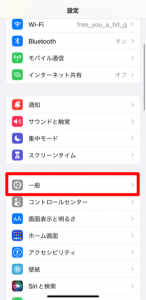
18.
「VPNとデバイスの管理」をタップします。
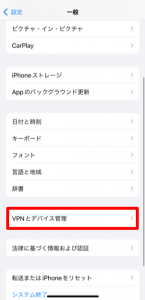
19.
「TONE SIM(for iPhone)」をタップします。
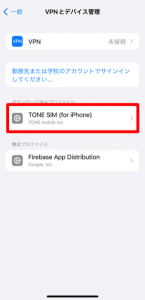
20.
「インストール」をタップします。
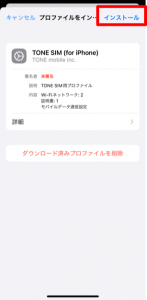
21.
画面ロックしている場合はパスコードを求められるため、
画面ロックのパスコードを入力します。
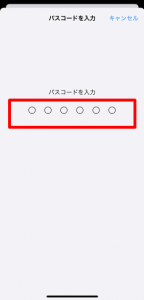
22.
「インストール」をタップします。
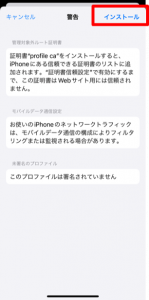
23.
「インストール」をタップします。
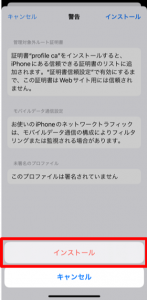
24.
「完了」をタップします。
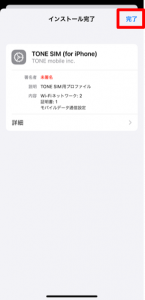
25.
ホーム画面に戻ります。写真のような通知が出た場合は
「常に許可に変更」をタップします。
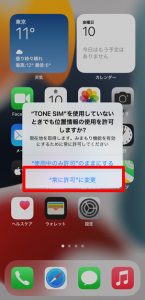
26.
「TONE SIMアプリ」をタップし、起動します。
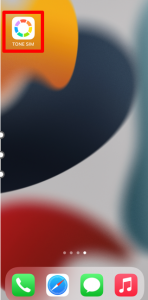
27.
TONEファミリーをご契約の方は、VPNの許可が表示されます。「許可」をタップします。
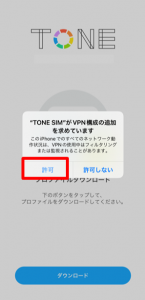
28.
画面ロックしている場合はパスコードを求められるため、画面
ロックのパスコードを入力します。
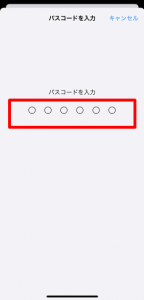
29.
「TONEおすすめアプリ」をタップします。

30.
トーンモバイルの便利なアプリをインストールします。
インストール後「閉じる」をタップします。
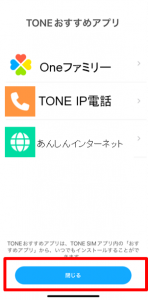
31.
動画チケットの画面がでたら、「TONE SIMアプリ」の設定完了です。